轻松掌握在Word中插入Excel表格的多种方法与技巧
610
2022-10-14

excel技巧禁用最近使用的工作簿列表
以前写过一篇关于在Exce 2007及之前的版本中禁用最近使用的文件列表的技巧文章。最近将该操作步骤在Excel 2013中试了一下,可行!
对于那些不想让别人看到自已打开过什么文档的朋友来说,使用这个技巧更隐蔽,除非使用者了解操作Windows注册表的知识。
有时,我们也许想禁用“最近使用的工作簿”,使得其他用户不知道您最近打开了什么文档,即在“文件”菜单的“打开”项中列出的工作簿清单。当然,可以在Excel选项的“高级”项中将显示数目设置为0或者取消对该选项的选择,但对于稍微了解Excel操作的用户来说,很容易将这项设置再修改回来。
下面介绍一种方法,彻底禁用该选项。
第1步:打开注册表编辑器。单击“开始—运行”,在“运行”对话框中输入“regedit”命令,单击“确定”。
第2步:在注册表编辑器的左侧,导航至
HKEY_CURRENT_USER\Software\Microsoft\Windows\CurrentVersion\Policies\Explorer\
第3步:在注册表编辑器的右侧,单击右键—新建—DWord(32-位)值(D)(注:如果是64位则选择64位值),添加一个DWORD值,将其命名为NoRecentDocsHistory。
第4步:在该值上单击右键—修改,在“编辑DWORD值”对话框中修改数值数据为1,如下图所示。
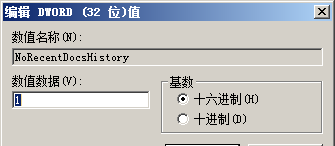 第5步:关闭注册表编辑器。
第5步:关闭注册表编辑器。
此时,“最近使用的工作簿”项将被禁用,在“文件”菜单“打开”里的工作簿文档清单也会被清除,如下图所示。若要重新使用“最近使用的工作簿”项,则将上图所示的注册表中的值设置为0。
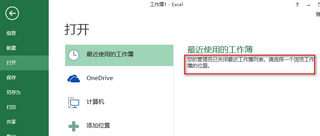 Excel中的选项卡相应的选项也变灰了,如下图所示。
Excel中的选项卡相应的选项也变灰了,如下图所示。
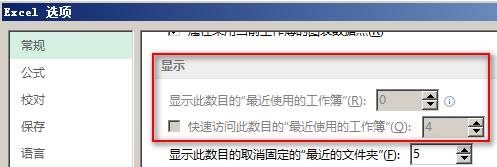 您不妨看看Word文档,“最近使用的文档”项也被禁用了。
您不妨看看Word文档,“最近使用的文档”项也被禁用了。
版权声明:本文内容由网络用户投稿,版权归原作者所有,本站不拥有其著作权,亦不承担相应法律责任。如果您发现本站中有涉嫌抄袭或描述失实的内容,请联系我们jiasou666@gmail.com 处理,核实后本网站将在24小时内删除侵权内容。